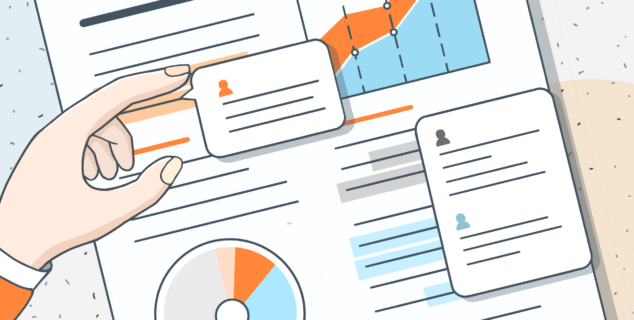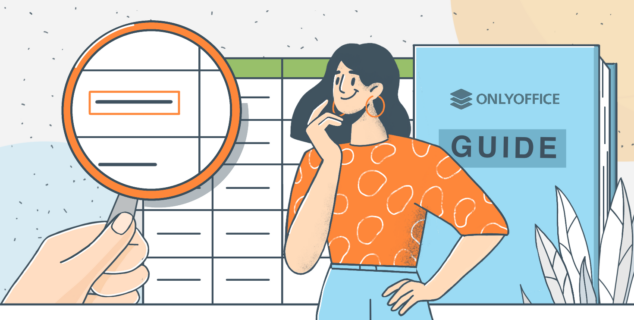Función BUSCAR de Excel: una guía completa
La función BUSCAR es una de las herramientas clásicas disponibles en las hojas de cálculo. Aunque funciones más recientes como BUSCARX han ganado protagonismo en los últimos años, BUSCAR sigue siendo muy útil. Esta guía reúne todo lo que necesitas saber sobre BUSCAR en un solo lugar, explicado claramente y acompañado de ejemplos prácticos.
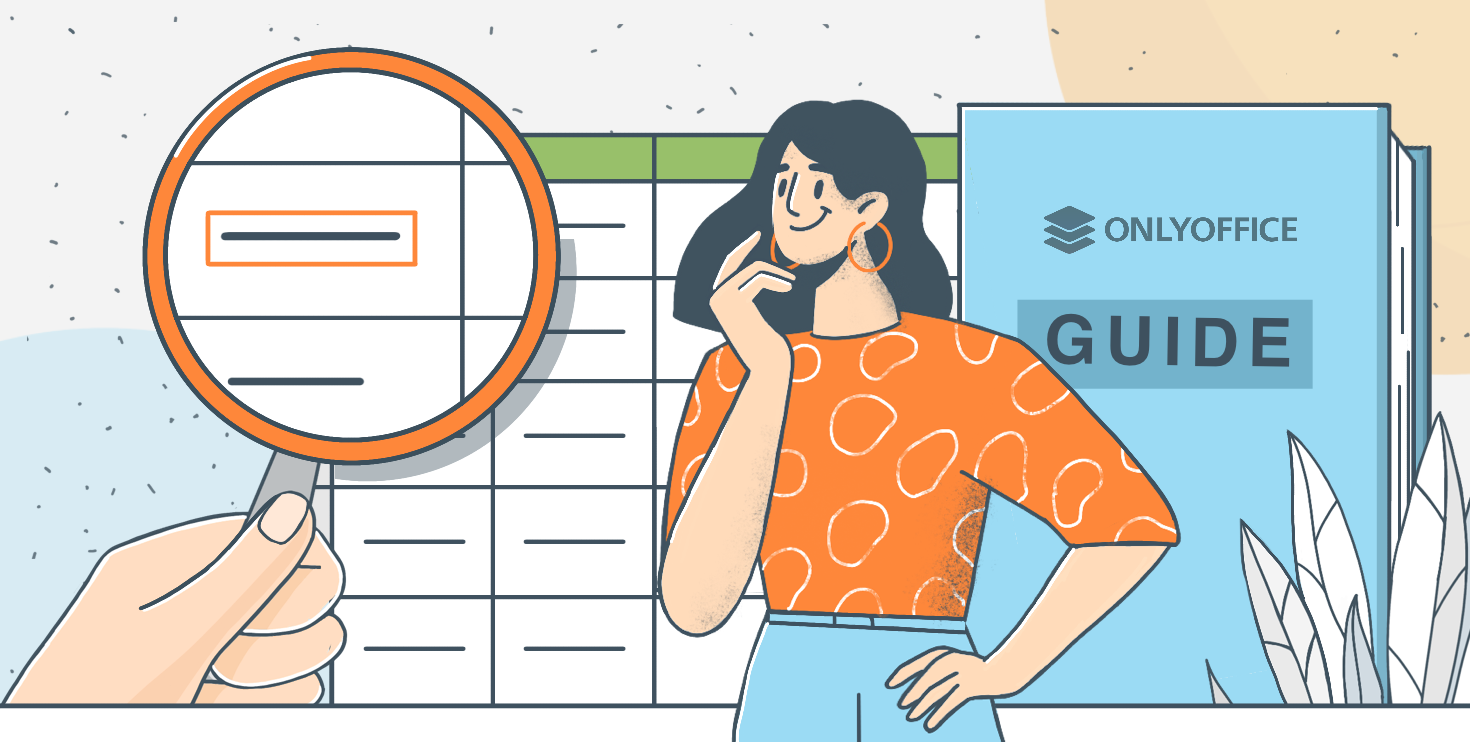
Qué hace la función BUSCAR
BUSCAR (LOOKUP) es una herramienta práctica que te ayuda a encontrar rápidamente un valor en una lista y devolver un valor correspondiente de otra. En lugar de requerir una coincidencia exacta, funciona con valores aproximados, lo que significa que devolverá el número más grande que sea menor o igual al que estás buscando.
Para obtener resultados fiables, tus datos deben estar ordenados en orden ascendente, de modo que la función pueda “subir” por la lista correctamente. Si los datos no están ordenados, BUSCAR podría detenerse demasiado pronto y dar un resultado incorrecto. Por eso, siempre es una buena idea verificar que tus números aumentan de arriba hacia abajo.
Las dos formas de BUSCAR
BUSCAR existe en dos versiones. La primera es la forma vectorial, que es la versión que realmente se usa hoy en día. La segunda es la forma de matriz, que sigue disponible para mantener la compatibilidad con hojas de cálculo muy antiguas, pero rara vez se necesita en trabajos modernos.
BUSCAR vectorial explicado
La sintaxis de BUSCAR en su forma vectorial es:
LOOKUP(lookup_value, lookup_vector, result_vector)
Con la versión vectorial, BUSCAR comienza en la parte superior de tu lista y revisa cada valor uno por uno. Cuando encuentra un número mayor que el que estás buscando, vuelve al valor anterior y devuelve el resultado correspondiente de la otra lista. Si tu número es mayor que todos los de la lista, BUSCAR simplemente devuelve el último valor.
BUSCAR de matriz y por qué se usa poco
La forma de matriz de BUSCAR tiene la siguiente sintaxis:
LOOKUP(lookup_value, array)
Con esta versión, la función solo mira la primera fila o la primera columna de la matriz.
- Si la matriz es más ancha que alta, BUSCAR busca a lo largo de la primera fila y devuelve un valor de la última fila.
- Si la matriz es más alta que ancha, busca en la primera columna y devuelve un valor de la última columna.
El usuario no puede controlar qué parte de la matriz se usa para la búsqueda o para la salida. Debido a esta flexibilidad limitada, la mayoría de las personas usan la forma vectorial.
Example: Price based on quantity
Veamos un ejemplo práctico en el editor de hojas de cálculo ONLYOFFICE para entender cómo funciona la fórmula.
Tenemos la siguiente tabla:
| Cantidad | Precio |
| 10 | 5 |
| 20 | 8 |
| 30 | 10 |
| 40 | 13 |
Si escribimos:
=LOOKUP(25, A2:A5, B2:B5)
la función examina la lista 10 → 20 → 30. Cuando llega a 30, ve que 30 es mayor que 25. Entonces retrocede a 20 y devuelve el precio en esa misma fila, que es 8.
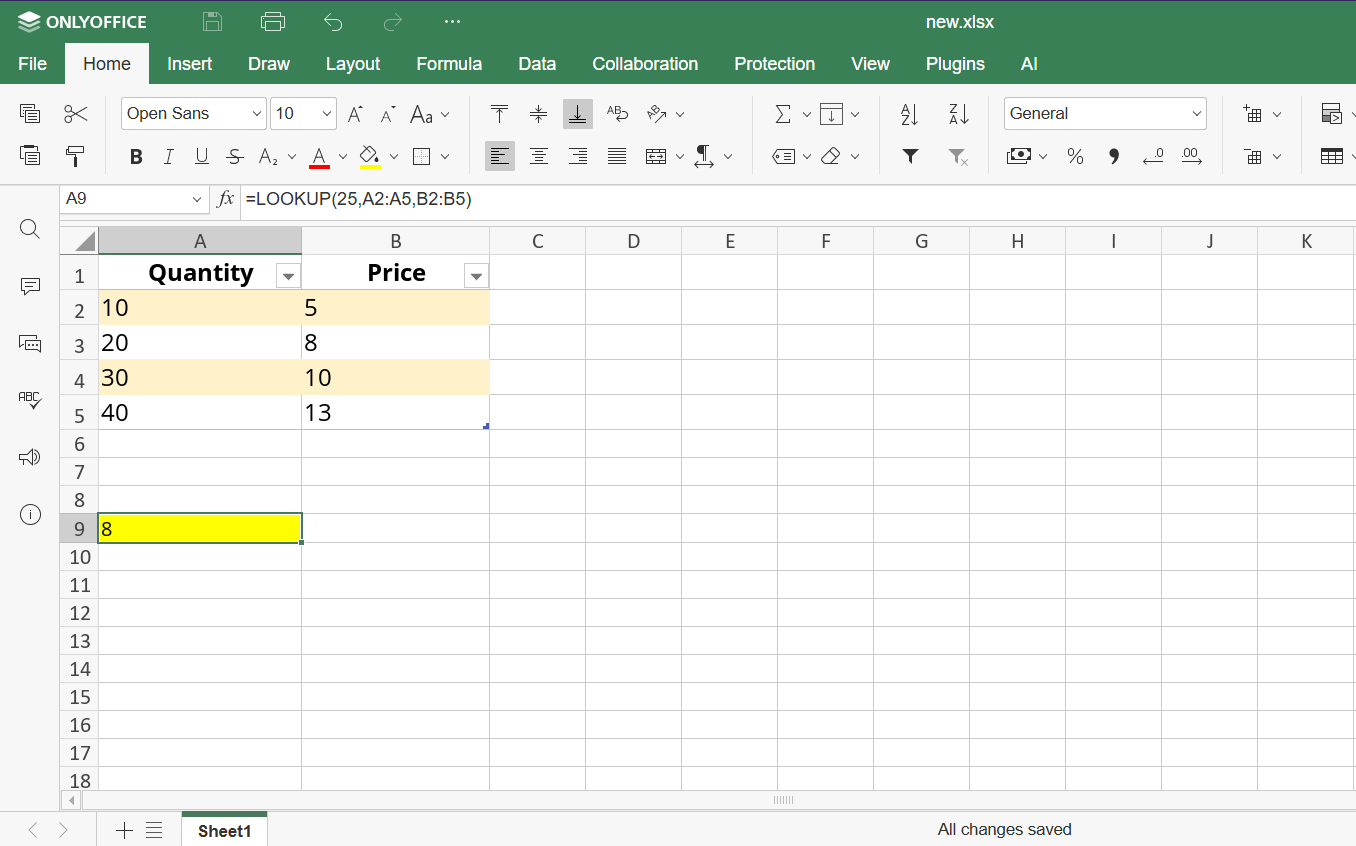
Esto convierte a BUSCAR en una herramienta ideal para rangos, umbrales y cualquier situación en la que necesites encontrar el intervalo correcto en lugar de una coincidencia exacta.
Más ejemplos prácticos que puedes usar inmediatamente
Un ejemplo clásico es la conversión de calificaciones. Quizá quieras una fórmula que convierta una puntuación numérica en una letra, sin escribir cadenas largas de funciones IF anidadas. LOOKUP maneja esto perfectamente.
Ejemplo 1: De puntuación a calificación
| Puntuación | Calificación |
| 0 | F |
| 60 | D |
| 70 | C |
| 80 | B |
| 90 | A |
Una fórmula como:
=LOOKUP(78, A2:A6, B2:B6)
hace que BUSCAR recorra la lista hasta encontrar la puntuación más cercana que no sea mayor que el valor del estudiante. Una puntuación de 78 produce C, porque el último umbral por debajo de 78 es 70. Esta lógica es extremadamente clara y evita declaraciones IF complicadas.
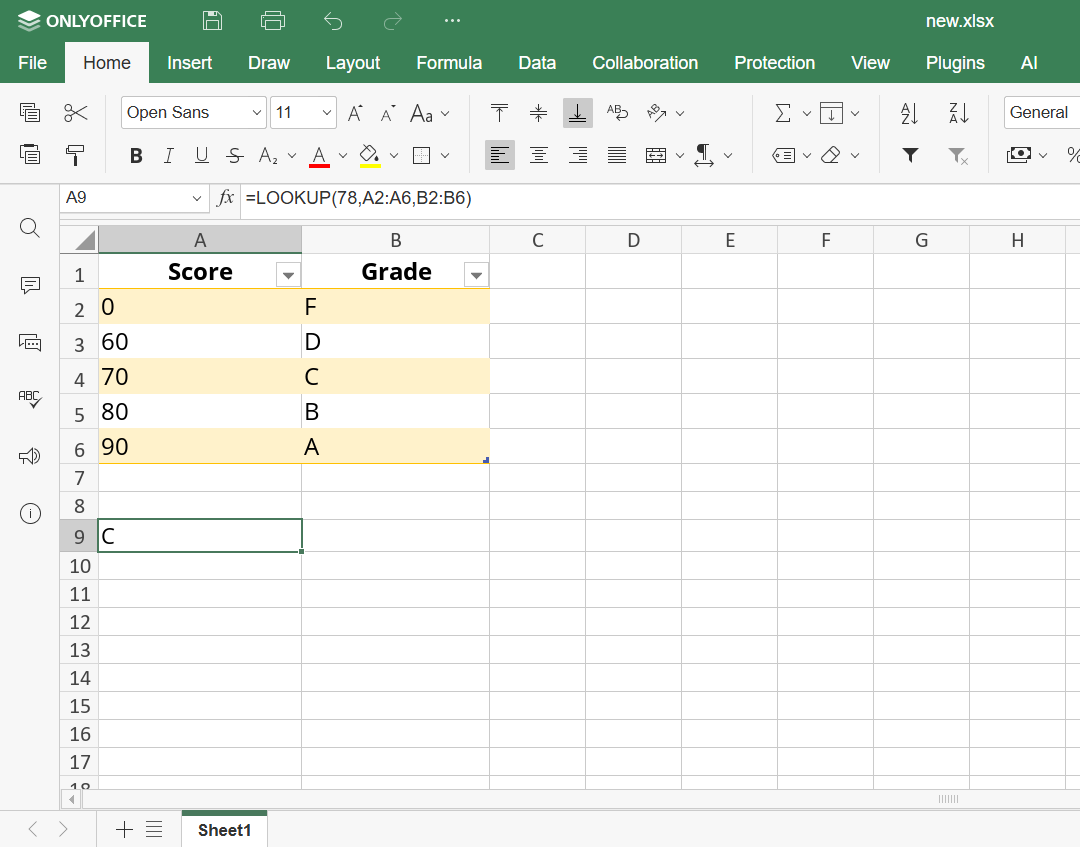
Ejemplo 2: Tarifas de envío
Otro ejemplo son las tarifas de envío según el peso. Supón que tus tarifas aumentan en intervalos de 2 kg, 5 kg y 10 kg. BUSCAR (LOOKUP) devolverá automáticamente la tarifa correcta para cualquier peso que caiga entre dos umbrales, siempre y cuando tu columna de peso esté ordenada de menor a mayor.
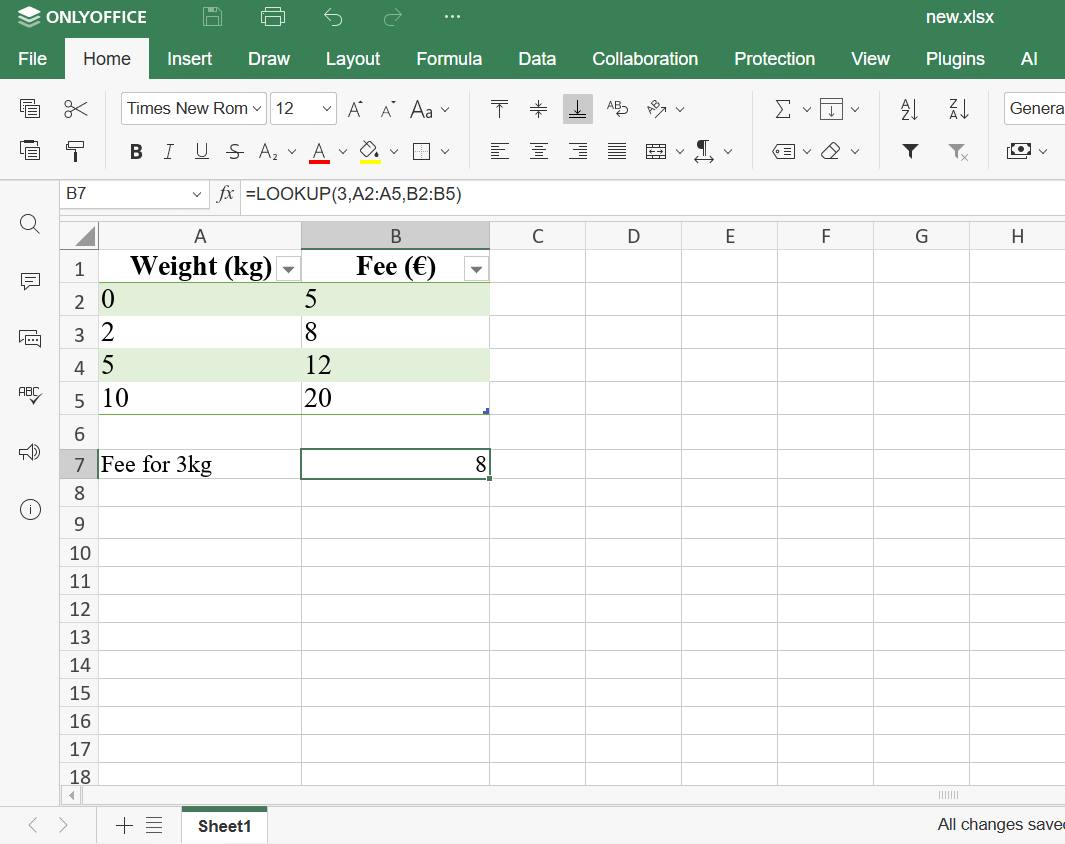
BUSCAR comparada con otras funciones de búsqueda
Comprender cómo encaja LOOKUP entre otras funciones de búsqueda te ayuda a decidir cuándo es la mejor herramienta y cuándo es más conveniente usar otra función.
BUSCAR y BUSCARV
BUSCARV busca un valor en la primera columna de una tabla y devuelve un valor desde una columna a la derecha.
Syntax:
VLOOKUP(lookup_value, table_array, col_index_num, [range_lookup])
Para qué se usa:
Para recuperar datos de tablas verticales donde el valor de búsqueda siempre está en la primera columna.
En qué se diferencia de BUSCAR:
- Busca solo en la primera columna; BUSCAR funciona con dos listas separadas.
- Solo puede devolver valores desde columnas a la derecha.
- Admite coincidencias exactas; BUSCAR no.
- Muestra errores claros cuando un valor no se encuentra.
- No requiere datos ordenados para coincidencias exactas.
- BUSCAR requiere datos ordenados y siempre realiza coincidencias aproximadas.
BUSCAR y BUSCARX
BUSCARX es el reemplazo moderno de la mayoría de las funciones de búsqueda. Busca en cualquier dirección y devuelve un valor coincidente con más control y fiabilidad.
Syntax:
XLOOKUP(lookup_value, lookup_array, return_array, [if_not_found], [match_mode], [search_mode])
Para qué se usa:
Búsquedas flexibles en disposiciones verticales u horizontales, con coincidencias exactas o aproximadas y mensajes de error personalizados.
En qué se diferencia de BUSCAR:
- Busca arriba, abajo, izquierda, derecha — sin restricciones de diseño.
- Funciona con datos no ordenados.
- Maneja coincidencias exactas y aproximadas.
- Ofrece mensajes personalizados cuando no se encuentra nada.
- Es más preciso y predecible.
- BUSCAR es más simple y corta, pero solo confiable con listas ordenadas.
BUSCAR y BUSCARH
BUSCARH funciona como BUSCARV pero horizontalmente. Busca en la primera fila de una tabla y devuelve un valor de una fila inferior.
Syntax:
HLOOKUP(lookup_value, table_array, row_index_num, [range_lookup])
Para qué se usa:
Para recuperar datos de tablas horizontales donde el valor de búsqueda está en la primera fila.
En qué se diferencia de BUSCAR:
- Funciona solo con tablas horizontales; BUSCAR no tiene restricciones de dirección.
- No puede buscar por encima de la primera fila ni devolver resultados desde filas superiores.
- Requiere un diseño específico; BUSCAR funciona con cualquier par de listas separadas.
- Debido a su limitada flexibilidad, hoy suele ser reemplazada por BUSCARX.
BUSCAR e INDEX + MATCH
INDEX + MATCH es una combinación poderosa que da control total sobre cómo se realiza una búsqueda.
Syntax:
INDEX(return_array, MATCH(lookup_value, lookup_array, [match_type]))
Para qué se usa:
Búsquedas precisas donde la dirección, el tipo de coincidencia y el comportamiento de errores son importantes. Ideal para modelos profesionales.
En qué se diferencia de BUSCAR:
- Funciona con datos no ordenados.
- Admite coincidencias exactas, aproximadas y con comodines.
- Busca en cualquier dirección.
- Muestra errores claros cuando no hay coincidencia.
- Más preciso y flexible, pero más largo de escribir.
- BUSCAR es más corta, pero limitada y solo aproximada.
BUSCAR y CHOOSE + MATCH
CHOOSE + MATCH te permite crear estructuras de búsqueda personalizadas reorganizando datos sobre la marcha.
Syntax:
INDEX(CHOOSE({1,2}, ...), MATCH(...)) (structure may vary depending on setup)
Para qué se usa:
Para búsquedas avanzadas donde necesitas reordenar columnas de forma virtual sin editar la tabla real.
En qué se diferencia de BUSCAR:
- Ofrece control total sobre la estructura de búsqueda.
- Funciona con datos no ordenados.
- Muy flexible, pero más complejo de mantener.
- BUSCAR evita esta complejidad y funciona bien cuando los datos están limpios y ordenados.
BUSCAR es la elección correcta
BUSCAR es especialmente útil en situaciones donde tus datos están ordenados, donde una coincidencia aproximada es el comportamiento deseado y donde prefieres una fórmula simple y compacta en lugar de múltiples condiciones. Tablas de umbrales, niveles de comisión, tramos de impuestos, rangos de precios, tarifas de envío y libros de calificaciones son buenos ejemplos donde BUSCAR puede ahorrarte tiempo y producir hojas de cálculo muy legibles.
Si necesitas coincidencias exactas, manejo avanzado de errores o la capacidad de trabajar con datos sin ordenar, entonces BUSCAR deja de ser la mejor herramienta. En esos casos, las funciones más modernas ofrecen mayor control.
Cuándo debe evitarse BUSCAR
BUSCAR no es adecuada cuando tus datos no están ordenados, cuando necesitas coincidencias exactas, cuando necesitas controlar qué ocurre si un valor no se encuentra o cuando tu hoja de cálculo es demasiado compleja como para depender de coincidencias aproximadas. En esos casos, BUSCARX o INDEX + MATCH ofrecen mejor fiabilidad y un comportamiento más predecible.
Obtén el editor de hojas de cálculo ONLYOFFICE y simplifica la gestión de datos
¿Quieres aumentar tu eficiencia con las hojas de cálculo? Abre el editor de hojas de cáculo ONLYOFFICE y prueba estas fórmulas ahora mismo.
Si aún no tienes una cuenta de ONLYOFFICE DocSpace, puedes crear una de forma gratuita. Pruébalo en línea o con nuestras aplicaciones de escritorio.
Crea tu cuenta gratuita de ONLYOFFICE
Visualiza, edita y colabora en documentos, hojas, diapositivas, formularios y archivos PDF en línea.